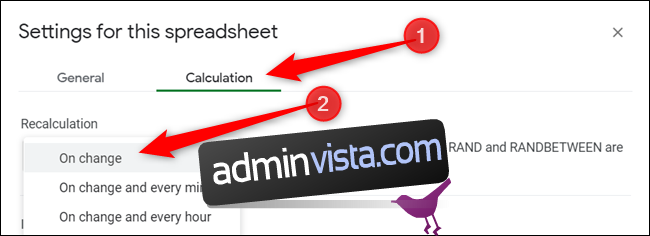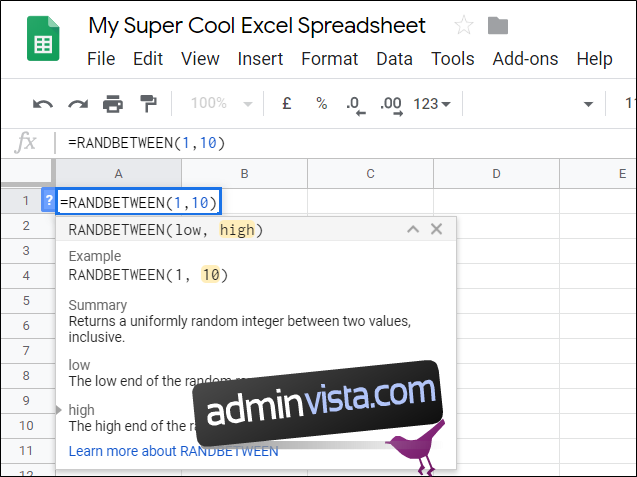Google Sheets tillhandahåller en enkel funktion för att generera slumpmässiga siffror i ditt kalkylark utan att behöva lämna dokumentet eller installera ett tillägg. Funktionen returnerar ett slumpmässigt heltal mellan två värden. Så här använder du den.
Elda upp Google Kalkylarks startsida och öppna antingen ett nytt eller befintligt kalkylblad. För den här guiden kommer vi att använda funktionen RANDBETWEEN för att skapa ett slumptal.
Som standard genererar RAND-funktionen endast ett tal mellan 0 (inklusive) och 1 (exklusivt), medan RANDBETWEEN låter dig ange ett antal nummer. Även om du kan modifiera funktionen för att generera andra intervall, är RANDBETWEEN-funktionen ett mycket enklare sätt att åstadkomma detta.
Klicka på en cell där du vill infoga ett slumptal och skriv =RANDBETWEEN(
Om du till exempel vill ha ett slumptal mellan 1 och 10 ska det se ut så här:
=RANDBETWEEN(1,10)
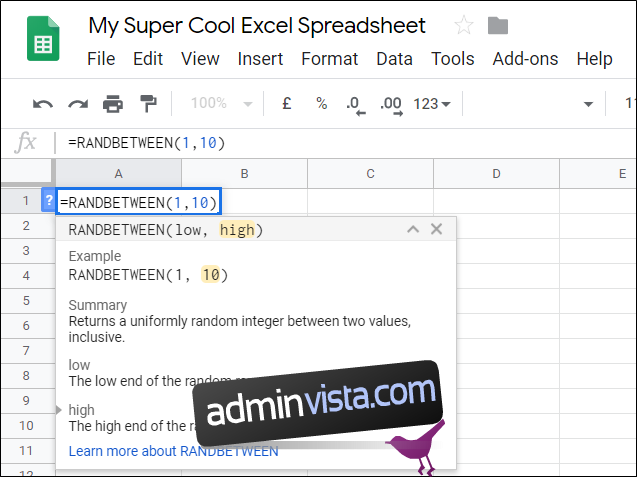
När du har fyllt i intervallet, tryck på Enter-tangenten. Slumptalet kommer att fylla i cellen där du skrev in formeln.
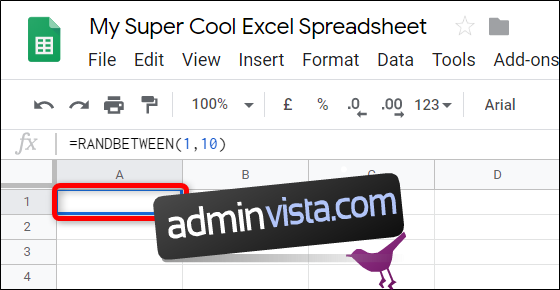
Om du vill använda ett nummer från en annan cell i ditt kalkylblad behöver du bara ange cellnumret istället för ett lågt eller högt nummer.
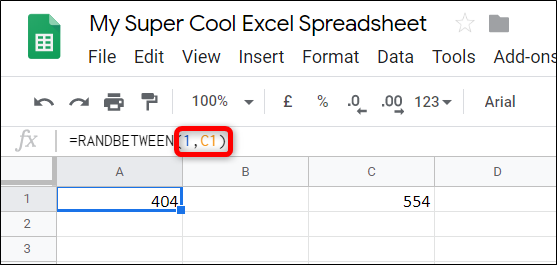
Obs: Både RAND och RANDBETWEEN anses vara flyktiga funktioner, vilket innebär att de inte behåller data i cellen för alltid. Så när du använder någon av funktionerna, räknar de om ett nytt tal varje gång arket ändras.
Om du vill ändra intervallet i vilket ditt slumptal räknas om, öppna Arkiv > Kalkylbladsinställningar, klicka på fliken ”Beräkning” och välj sedan hur ofta du vill att funktionen ska räknas om från rullgardinsmenyn.
Du kan välja ”On Change” (standard), ”On Change and Every Minute” eller ”On Change and Every Hour”. Klicka på ”Spara inställningar” för att återgå till ditt kalkylblad.